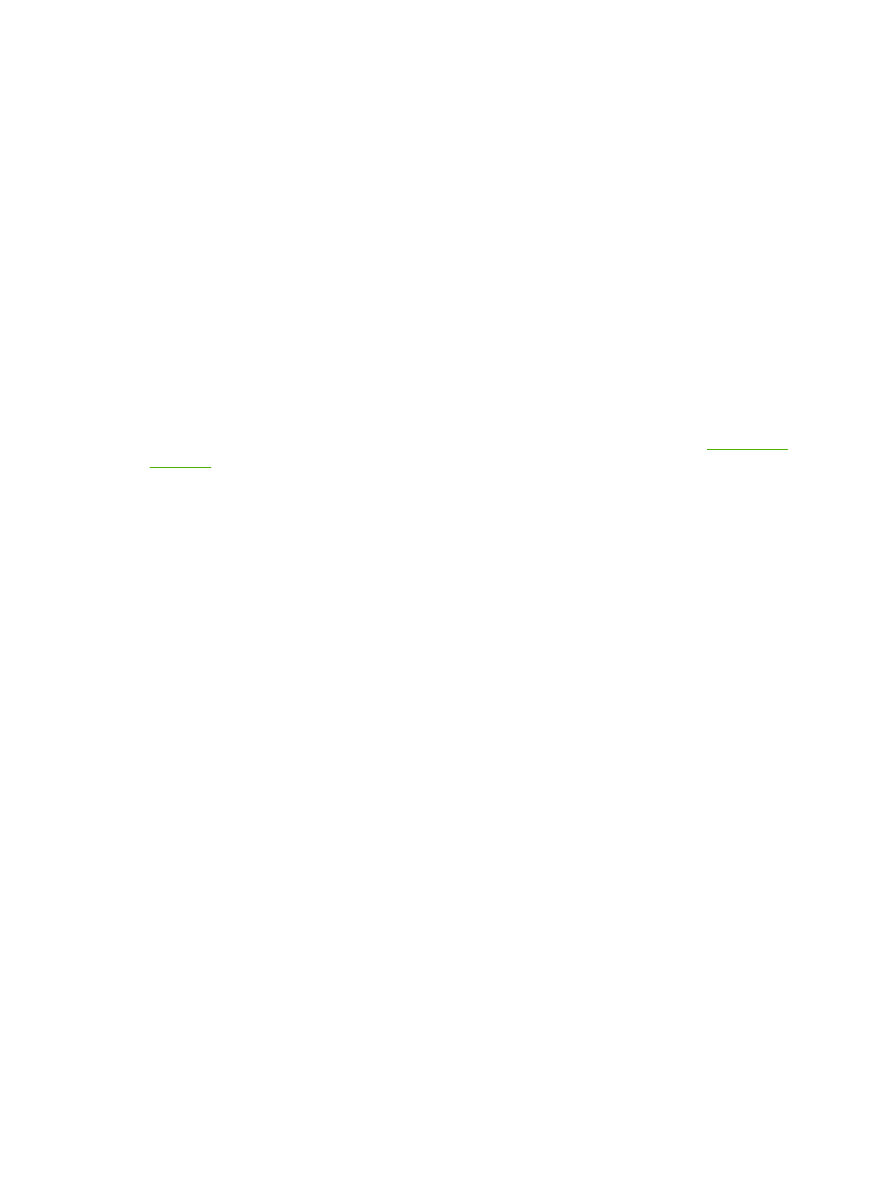
การตั้งสวนหัวหัวเรื่องของโทรสาร
การตั้งคาหัวเรื่องของโทรสารใชสําหรับตั้งคาหมายเลขโทรศัพทและชื่อบริษัทซึ่งจะปรากฏที่หัวเรื่องของโทรสาร คุณจะตอง
ตั้งคาขอมูลที่จําเปนนี้
หากไอคอนโทรสารแสดงขึ้นที่หนาจอแผงควบคุม และไมมีขอความ Not Configured (ไมไดกําหนดคา) พาดทับอยู และ/
หรือไมเปนสีเทา แสดงวาคุณไดดําเนินการตั้งคาที่จําเปนทั้งหมดแลว หากตองการสงโทรสาร โปรดดูที่
การใชโทรสาร
ในหนา 63
สําหรับขอมูลเกี่ยวกับการสงโทรสาร
ตั้งคา, ตรวจสอบ หรือเปลี่ยนสวนหัวโทรสารที่โทรสารที่สงออกของ HP LaserJet 4345mfp และ 9040/9050mfp และ HP Color
LaserJet 4730mfp และ 9500mfp
1.
เมื่ออยูที่แผงควบคุม กดปุม
เมนู
เพื่อเปดเมนูหลัก
2.
กด
FAX (โทรสาร)
เพื่อแสดงเมนูโทรสาร
3.
กด
ตองใชรวมกับการตั้งคาโทรสาร
เพื่อแสดงเมนูการตั้งคาที่จําเปน
4.
กด
Fax Header (สวนหัวเรื่องของโทรสาร)
เพื่อแสดงการตั้งคา
5.
กด
Phone Number
เพื่อแสดงแปนพิมพ
6.
ปอนหมายเลขโทรศัพท จากนั้นกด
ตกลง
เพื่อกลับสูเมนู Fax Header (สวนหัวหัวเรื่องของโทรสาร)
7.
กด
Company Name
เพื่อแสดงแปนพิมพ
8.
พิมพชื่อบริษัท แลวกด
ตกลง
เพื่อจบการตั้งคา
ตั้งคา, ตรวจสอบ หรือเปลี่ยนสวนหัวโทรสารใน HP LaserJet M3025 MFP, M3027 MFP, M4345 MFP, M5025 MFP, M5035
MFP, M9040 MFP, M9050 MFP และ HP Color LaserJet CM4730 MFP และ CM6040 MFP Series
1.
บนแผงควบคุม ใหเลื่อนและกดไอคอน
Administration
เพื่อเปดเมนู Administration (การดูแลระบบ)
2.
เลื่อนและกด
Initial Setup
เพื่อแสดงเมนู Initial Setup (การตั้งคาเริ่มตน)
3.
กด
Fax Setup
เพื่อแสดงเมนู Fax Setup (ติดตั้งโทรสาร)
4.
กด
Required Settings
เพื่อแสดงเมนู Required Settings (การตั้งคาที่จําเปน)
5.
กด
Fax Header Information
เพื่อแสดงขอมูลสวนหัวของโทรสาร
6.
กด
Phone Number
เพื่อแสดงหนาจอ Phone Number (หมายเลขโทรศัพท)
7.
กดกลองขอความเพื่อแสดงแปนพิมพ
8.
ใชแปนพิมพเพื่อพิมพหมายเลขโทรสาร และกด
ตกลง
THWW
การตั้งคาโทรสารที่จําเปน
37
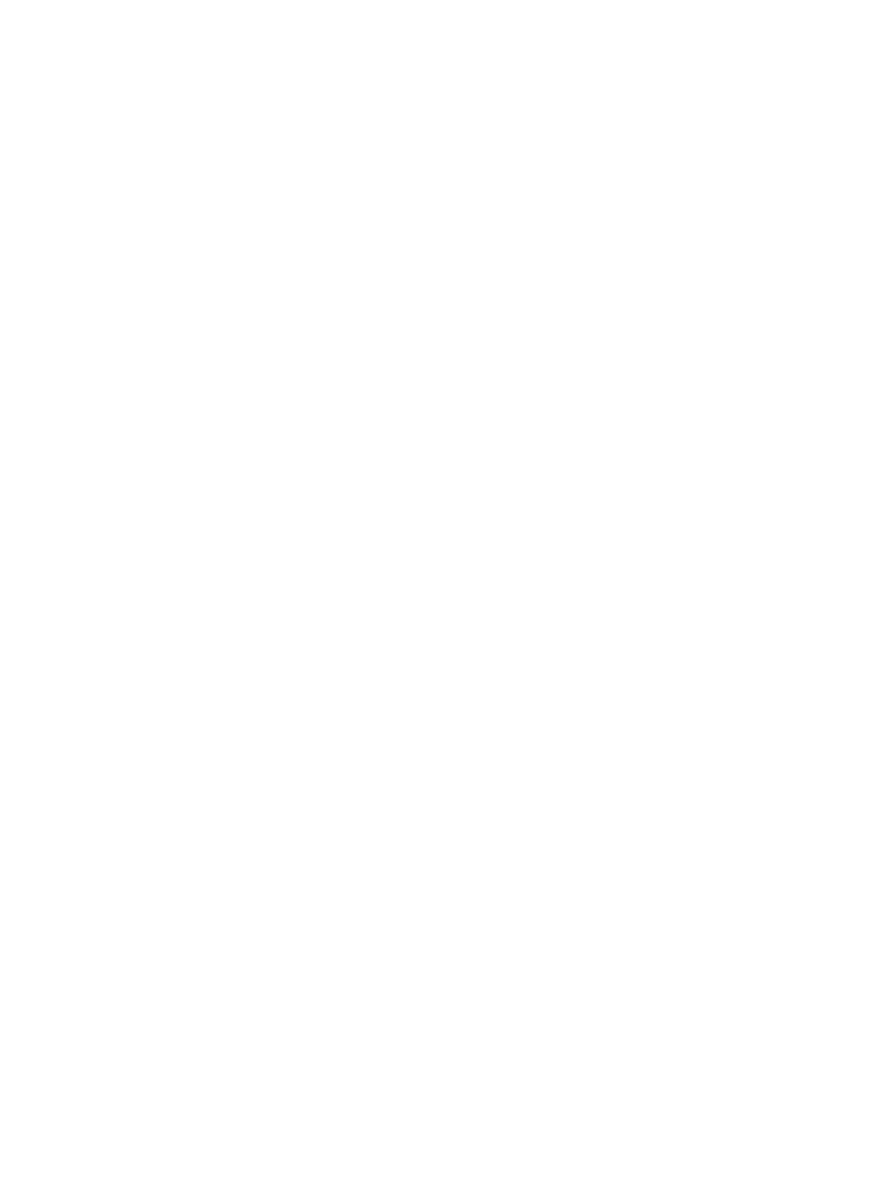
9.
กด
Save
เพื่อบันทึกหมายเลขโทรศัพทที่จะปรากฏบนสวนหัวของโทรสาร
10.
กด
Company Name
และทําซ้ําตามขั้นตอน
38
บท 1 Setup
THWW
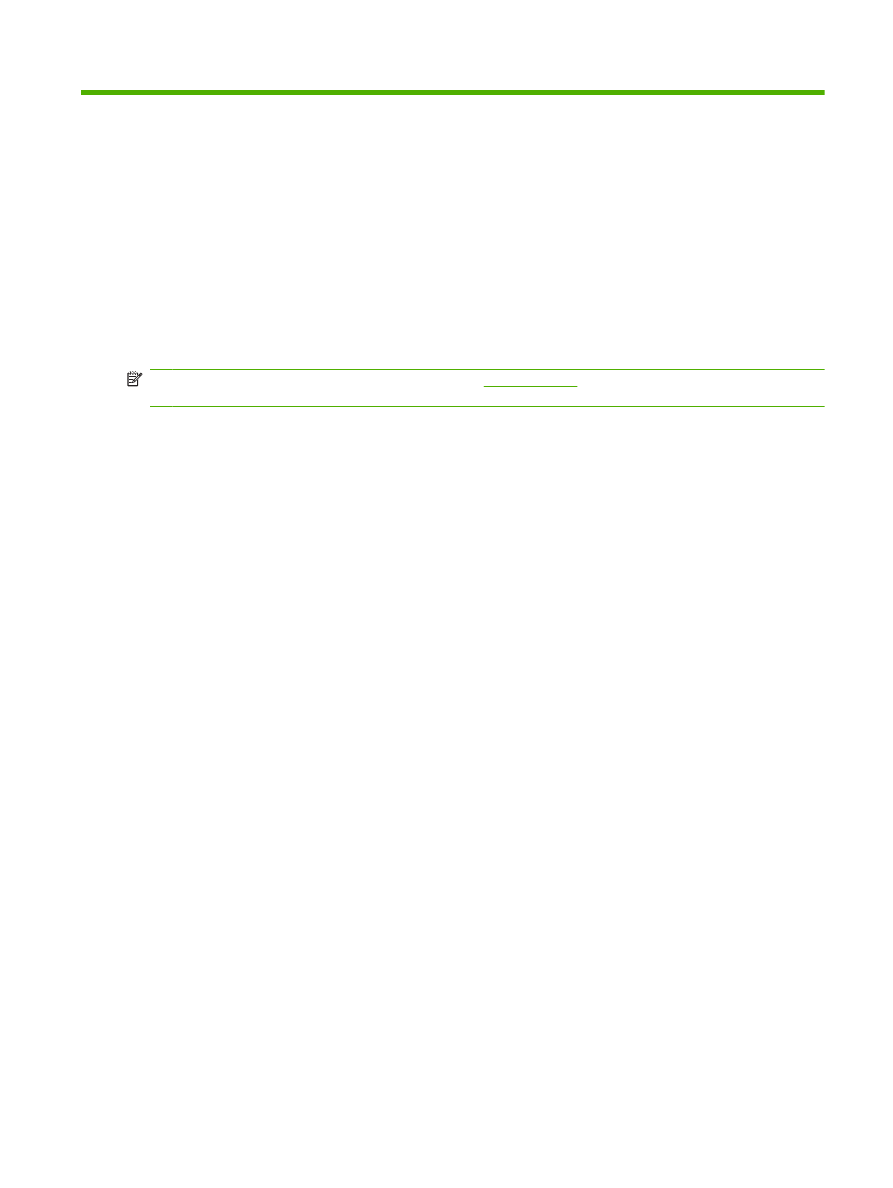
2